直观仿真:Pointwise可视化工具使用技巧
发布时间: 2024-12-04 02:59:22 阅读量: 32 订阅数: 31 


基于OpenCV的人脸识别小程序.zip
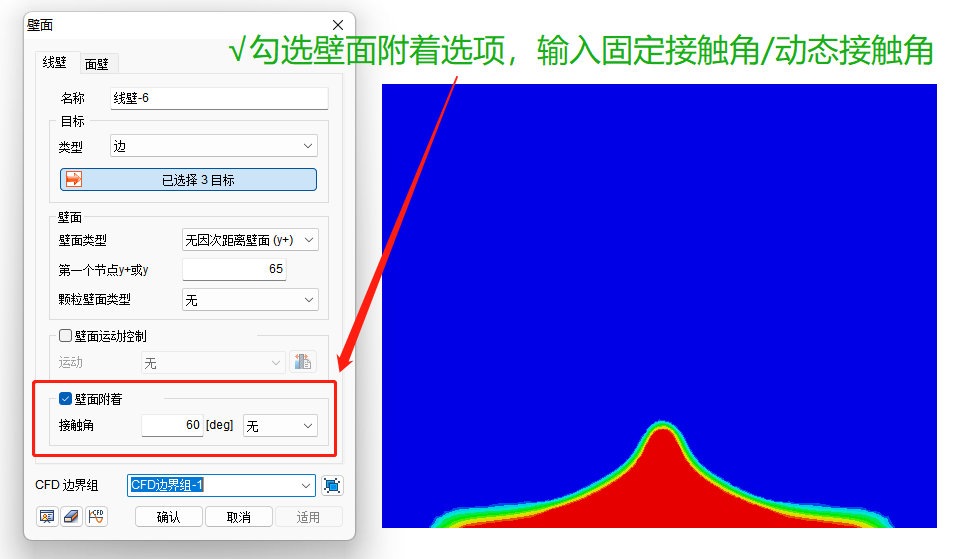
参考资源链接:[Pointwise用户手册:三维网格生成工具](https://wenku.csdn.net/doc/2avcoou4ag?spm=1055.2635.3001.10343)
# 1. Pointwise可视化工具概述
Pointwise是一款功能强大的三维网格生成和流体动力学前处理软件,广泛应用于工程领域,尤其在计算流体力学(CFD)领域中。该工具以其灵活的界面布局、高效的数据导入与网格生成能力、以及丰富的可视化选项而受到专业用户的青睐。在本章中,我们将概览Pointwise的基本功能和工作原理,为后续更深入的功能探讨打下基础。通过本章,读者可以对Pointwise有一个初步的认识,了解其在CFD工作流程中的重要性及其所扮演的关键角色。
# 2. Pointwise基础操作
## 2.1 界面布局和导航
### 了解界面布局
Pointwise 提供了一个直观且功能丰富的用户界面,旨在通过高效的数据可视化和网格生成,支持计算流体动力学(CFD)分析。界面布局主要分为以下几个区域:
- **菜单栏(Menu Bar)**:位于界面顶部,提供文件管理、视图、网格生成、可视化等操作的下拉菜单。
- **工具栏(Toolbar)**:包含常用命令的快速访问按钮,如新建、打开、保存和撤销等。
- **状态栏(Status Bar)**:显示当前工作状态和进度,例如网格生成的进度或正在进行的操作提示。
- **命令窗口(Command Window)**:用于输入命令和显示执行结果,对于习惯使用命令行的用户来说非常有用。
- **树状视图(Tree View)**:显示当前项目的网格、几何、视图等结构。
- **主视窗(Main View Window)**:用于3D显示和编辑网格或几何体。
```markdown
| 区域名称 | 功能描述 |
|----------------|-----------------------------------------------------------|
| 菜单栏 | 文件、视图、网格、可视化等操作的下拉菜单 |
| 工具栏 | 常用命令的快速访问按钮 |
| 状态栏 | 显示工作状态和进度 |
| 命令窗口 | 输入命令和显示执行结果 |
| 树状视图 | 显示网格、几何、视图等结构 |
| 主视窗 | 3D显示和编辑网格或几何体 |
```
### 窗口和视图的管理
Pointwise 提供了灵活的窗口管理功能,用户可以根据自己的习惯调整界面布局,以提高工作效率:
- **界面布局预设**:用户可以从预设的布局方案中选择,也可以自定义布局。
- **窗口平铺与层叠**:用户可以将窗口进行平铺显示或层叠显示,便于同时查看多个视图。
- **多视图同步**:在多视图模式下,用户可以同步多个视图的缩放和平移,以比较和分析不同视图下的网格或几何体。
```mermaid
graph TD
A[开始] --> B[打开Pointwise]
B --> C[访问窗口管理选项]
C --> D[选择预设布局/自定义布局]
D --> E[调整窗口为平铺/层叠模式]
E --> F[启用多视图同步功能]
```
## 2.2 数据导入与网格生成
### 支持的文件格式和数据导入
Pointwise 支持多种CAD和网格文件格式,包括但不限于:
- **CAD格式**:iges, step, stl, etc.
- **网格格式**:cgns, gmsh, fluent, etc.
数据导入是网格生成的第一步,用户需要选择“File” > “Import” > “CAD/Neutral”或“Mesh”来导入相应的文件。Pointwise 支持对导入数据进行预处理,例如修复几何错误、删除重复的表面或边、清理小特征等。
```markdown
**注意**:在导入CAD文件之前,建议先在CAD软件中进行简化处理,以避免在Pointwise中处理过于复杂的模型。
```
### 网格类型和生成策略
Pointwise 支持以下类型的网格:
- **结构网格(Structured Mesh)**:适用于规则几何区域,如平板、圆柱等。
- **非结构网格(Unstructured Mesh)**:适用于复杂几何,可以灵活适应不规则表面和体积。
- **混合网格(Hybrid Mesh)**:结合结构网格和非结构网格,适用于具有复杂几何特征的模型。
网格生成策略主要依赖于预设的网格密度和分布规则。用户可以通过以下步骤生成网格:
1. **定义边界条件**:指定边界类型,例如进流口、出流口、壁面等。
2. **网格密度控制**:设置不同区域的网格密度,比如近壁面使用更细的网格。
3. **网格生成**:执行网格生成命令,生成整体网格或局部调整。
4. **网格质量检查**:检查网格质量并进行优化,以确保计算的准确性。
## 2.3 网格编辑和优化
### 网格质量检查
网格质量直接影响到CFD模拟的准确性和效率。Pointwise提供了丰富的网格质量检查工具,包括:
- **尺寸检查**:确保网格尺寸满足设定的最小和最大值。
- **角度检查**:保证网格节点角度不小于预设的最小角度限制。
- **扭转检查**:避免网格扭转过大,影响流场模拟准确性。
- **长宽比检查**:检查网格的长宽比,过大的长宽比可能会导致数值扩散。
```markdown
**重要**:在进行CFD模拟前,确保所有网格质量指标均满足要求,特别是对于高精度模拟或涉及复杂物理现象的模拟。
```
### 网格平滑和细化技术
为了提高网格质量,Pointwise提供了网格平滑和细化技术:
- **网格平滑**:通过迭代算法优化网格节点位置,使网格形状更加均匀,减少不规则网格。
- **网格细化**:在特定区域增加网格密度,以捕捉更细致的流动特性,比如在边界层或有强烈梯度变化的区域。
```markdown
**操作提示**:在细化前,应先通过平滑处理改善网格整体质量,再进行局部细化以达到预期的效果。
```
### 代码块和参数说明
```python
# 网格平滑处理示例代码
import pointwise as pw
# 连接到Pointwise服务器
app = pw.Pointwise()
# 加载网格文件
mesh = app.meshes.add("example Mesh")
# 执行网格平滑
smooth = app.model.mesh_smooth()
smooth.set_parameters({'number_iterations': 10, 'smoothing_type': 'laplacian'})
smooth.execute(mesh.id)
# 检查平滑后的网格质量
quality = app.model.mesh_quality()
quality.set_parameters({'quality_metric': 'aspect_ratio'})
quality.execute(mesh.id)
# 查看质量检查结果
results = app.model.mesh_quality_results()
print(results)
```
**参数说明**:
- `number_iterations`:平滑迭代次数,次数越多网格越平滑,但可能会影响计算效率。
- `smoothing_type`:平滑类型,常用的有拉普拉斯(laplacian)和高斯(gaussian)。
- `quality_metric`:质量度量指标,根据具体需求选择合适的指标,如长宽比(aspect_ratio)、扭转角(skew)等。
在操作网格平滑和细化时,需要综合考虑计算精度和效率,合理选择平滑和细化参数,以达到最优的网格质量。
# 3. 可视化高级功能
在深入了解Pointwise的基础操作之后,本章节将探索Pointwise提供的高级可视化功能。这些功能能够帮助用户更加深入地理解流体动力学(CFD)问题,并将分析结果以直观的形式展示出来。我们将从高级几何建模开始,逐步了解如何自定义绘图和颜色映射,并最终掌握动画和时间序列可视化技术。
## 3.1 高级几何建模
### 3.1.1 复杂几何的创建和编辑
几何建模是CFD分析的前提。Pointwise提供了强大的工具来创建和编辑复杂的几何体。用户可以使用内置的绘图工具,如曲线、曲面和实体工具,来构建所需的几何形状。对于已存在的CAD模型,Pointwise也提供了导入机制,允许用户将其转换为CFD可用的网格。
在创建和编辑复杂几何时,用户可以使用参数化的方法来定义几何形状,这种方式允许用户通过修改少量的关键参数来实现几何形状的变化。参数化模型的另一个优点是,它可以在参数变更后,快速生成新的几何形状,适用于进行设计探索和优化。
此外,用户还可以利用Point
0
0





